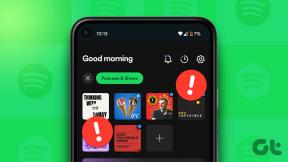2 Alat Luar Biasa untuk Memulihkan Kode Sandi Waktu Layar di iPhone dengan Mudah
Bermacam Macam / / November 29, 2021
Waktu Layar adalah tambahan yang menyegarkan untuk iOS. Tidak hanya menawarkan wawasan serius tentang kebiasaan penggunaan Anda, tetapi juga memungkinkan Anda memaksakan dan mengelola berbagai batasan mulai dari batas waktu sederhana hingga memblokir aplikasi dan fitur sepenuhnya.

Dan Anda juga dapat memblokir akses ke Durasi Layar itu sendiri dengan menggunakan kode sandi Durasi Layar. Cukup berguna saat menyerahkan perangkat Anda ke orang lain.
Namun, hal-hal tidak akan menjadi pertanda baik jika Anda lupa kode sandi Anda. Apple menyarankan Anda memulihkan iPhone atau iPad menggunakan cadangan iTunes yang dibuat pada saat Anda tidak memiliki kode sandi Durasi Layar. Ini, tentu saja, hampir mustahil. Anda tidak bisa hanya terus memulihkan dan berharap Anda akan menemukan beberapa cadangan bebas kode sandi yang Anda buat berabad-abad yang lalu.
Dan jika Anda tidak memiliki akses ke cadangan seperti itu, tidak kurang dari reset pabrik bisa membantumu. Konyol, aku tahu. Belum lagi potensi kehilangan data yang kemungkinan besar akan terjadi. Oleh karena itu, saya melakukan beberapa penelitian. Dalam posting ini, Anda akan menemukan dua alat hebat yang akan membantu Anda memulihkan kode sandi Waktu Layar Anda dengan sedikit usaha. Kedengarannya keren, bukan? Mari kita mulai.
Catatan: Kedua alat (Pinfinder dan Decipher Backup Browser) dapat digunakan di Windows dan macOS.
Sebelum Anda Memulai
Untuk mengambil kode sandi Anda, Pinfinder dan Decipher Backup Browser memerlukan akses ke cadangan iTunes dari iPhone atau iPad Anda. Dengan diperkenalkannya iOS 12, Apple mengubah cara kode sandi Durasi Layar Anda — sebelumnya kode sandi Pembatasan — disimpan dalam cadangan sebagai tindakan keamanan tambahan. Oleh karena itu, pencadangan biasa tidak akan cukup — Anda perlu buat cadangan terenkripsi.
Catatan: Jika iPhone atau iPad Anda menggunakan iOS 11 atau versi yang lebih lama, Anda dapat menggunakan cadangan normal.
Untuk membuat cadangan terenkripsi, sambungkan iPhone atau iPad Anda ke PC atau Mac, lalu klik tab Ringkasan di iTunes. Yang perlu Anda lakukan sekarang adalah mencentang kotak di sebelah Enkripsikan Cadangan Lokal di bawah Komputer Ini, tambahkan kata sandi untuk mengamankan cadangan Anda (jangan lupa ini), lalu klik Cadangkan Sekarang.

iTunes akan membutuhkan beberapa saat untuk membuat cadangan terenkripsi. Setelah selesai, Anda siap untuk pergi.
pencari pin
pencari pin adalah aplikasi gratis yang melakukan pekerjaan fenomenal untuk memulihkan kode sandi Waktu Layar Anda (atau kode sandi Pembatasan) dengan mudah. Kode sumber diterbitkan di GitHub sehingga Anda dapat menganggap alat ini cukup aman dari niat jahat. Saya menggunakannya, dan tidak menemukan masalah sama sekali.
Langkah 1: Unduh Pinfinder, lalu ekstrak file yang diunduh.
Unduh Pinfinder
Langkah 2: Jalankan file yang dapat dieksekusi. Jika diminta dengan peringatan keamanan oleh sistem operasi, klik Jalankan.

Langkah 3: Pinfinder akan menanyakan kata sandi enkripsi iTunes Anda. Sisipkan, lalu tekan Enter.

Langkah 4: Tunggu beberapa menit sementara Pinfinder mendekripsi cadangan Anda.

Langkah 5: Setelah prosedur dekripsi, kode sandi Durasi Layar Anda akan ditampilkan di bawah Kode Sandi Pembatasan.

Sangat mudah. Saya tau?
Menguraikan Browser Cadangan
Decipher Backup Browser sebenarnya adalah aplikasi berbayar yang dibuat untuk pengambilan data kompleks dari backup iTunes. Tetapi untuk memulihkan kode sandi Durasi Layar Anda, uji coba gratis (yang sebenarnya tidak pernah kedaluwarsa) sudah lebih dari cukup.
Catatan: Decipher Backup Browser memerlukan akses khusus ke backup iTunes Anda di macOS. Anda akan menemukan instruksi khusus tentang melakukan itu di layar Memulai saat meluncurkan aplikasi untuk pertama kalinya.
Langkah 1: Unduh dan instal Browser Cadangan Pengurai.
Unduh Menguraikan Peramban Cadangan
Langkah 2: Setelah menginstal Decipher Backup Browser, jalankan aplikasi, lalu pilih cadangan iTunes terenkripsi yang Anda buat dari panel kiri.

Langkah 3: Masukkan kata sandi enkripsi cadangan Anda saat diminta.

Langkah 4: Tunggu beberapa menit sementara program mendekripsi cadangan iTunes Anda.

Langkah 5: Setelah prosedur dekripsi, klik Screen Time Passcode untuk mengungkapkan kode sandi Anda.

Sekali lagi, mudah bukan?
Cukup Keren, kan?
Anda baru saja menghemat banyak waktu dan mencegah data Anda berpotensi hilang. Betapa menakjubkannya kedua alat ini. Tentu saja, Anda masih dapat menemukan lebih banyak aplikasi di luar sana yang melakukan hal yang sama. Namun, berhati-hatilah dengan aplikasi apa pun yang meminta biaya.
Jika program ini gagal melakukan tugasnya (yang seharusnya jarang terjadi), pertimbangkan membawa perangkat Anda ke Genius Bar lokal alih-alih mengeluarkan uang tunai untuk alat pengambilan berbayar yang mungkin tidak berfungsi.
Jadi, apakah Anda berhasil memulihkan kode sandi Durasi Layar Anda? Bagian komentar ada di bawah.
Selanjutnya: Kehabisan ruang penyimpanan di Windows karena cadangan iTunes yang besar? Pelajari cara memindahkan lokasi pencadangan default ke partisi atau drive eksternal yang berbeda dengan mudah.